Lời tựa: Một trong những công cụ quen thuộc đối với dân văn phòng, đặc biệt là trong nghề liên quan tới số liệu như kế toán, kiểm toán, tài chính đó là Excel. Tuy dùng một cách liên tục nhưng không phải ai cũng biết cách trình bày sao cho đẹp và khoa học để dễ dàng trong việc xử lý, tính toán dữ liệu cũng như truyền tải thông tin đến với người đọc. Vài năm trở lại đây mình có cơ hội được quan sát cũng như đào tạo cho khá nhiều người về kỹ năng excel, do đó mình muốn truyền tải những kỹ năng này đến với nhiều người hơn nữa.
Khi nhiều người nhắc đến việc đi học các khóa học về Excel, điều đầu tiên mọi người hay nghĩ đến đó là học cách dùng các hàm phức tạp hay các phím tắt. Những điều đó là cần thiết, nhưng theo mình, điểm bắt đầu nên học cách trình bày sao cho đẹp và khoa học. Một khi file trình bày xấu và rắc rối, khó hiểu thì kể cả hàm bạn dùng có cao siêu đến đâu cũng vô nghĩa. Vậy thì những nguyên tắc trình bày đẹp và khoa học một file excel là như nào:
- Áp dụng một cách nhất quán các nguyên tắc về định dạng (format)
Các nguyên tắc cơ bản như sau:
- Định dạng ngày tháng: dd/mm/yy hoặc dd/mm/yyyy, trong đó d là ngày, m là tháng, y là năm. Nếu ngày hôm nay theo định dạng dd/mm/yy sẽ được trình bày là 23/07/22, hoặc dài hơn theo dd/mm/yyyy là 23/07/2022
- Định dạng số: ngăn cách giữa nghìn, triệu…bằng dấu phẩy (nếu trình bày số kiểu phương tây), hoặc dấu chấm (kiểu Việt Nam), ví dụ tiền lương tháng này của mình là 21.350.000. Nếu cần thể hiện dấu thập phân thì hẵng nên trình bày, không thì bỏ cho đỡ rối mắt.
- Định dạng chữ: nên dùng các font cơ bản như Arial 10, Cambria 10 hoặc Calibri 11
- Hạn chế tô màu, chỉ nên dùng nó cho các heading hoặc các chỗ nào cần nhấn mạnh. Nguyên lý chung là nền màu tối thì chữ sáng, màu sáng chữ tối.
Việc dùng các định dạng này nên nhất quán giữa các sheet, giữa các file excel. Một tips về font chữ đó là bạn có thể set font bạn thích thành mặc định (default) trong excel như hình dưới:
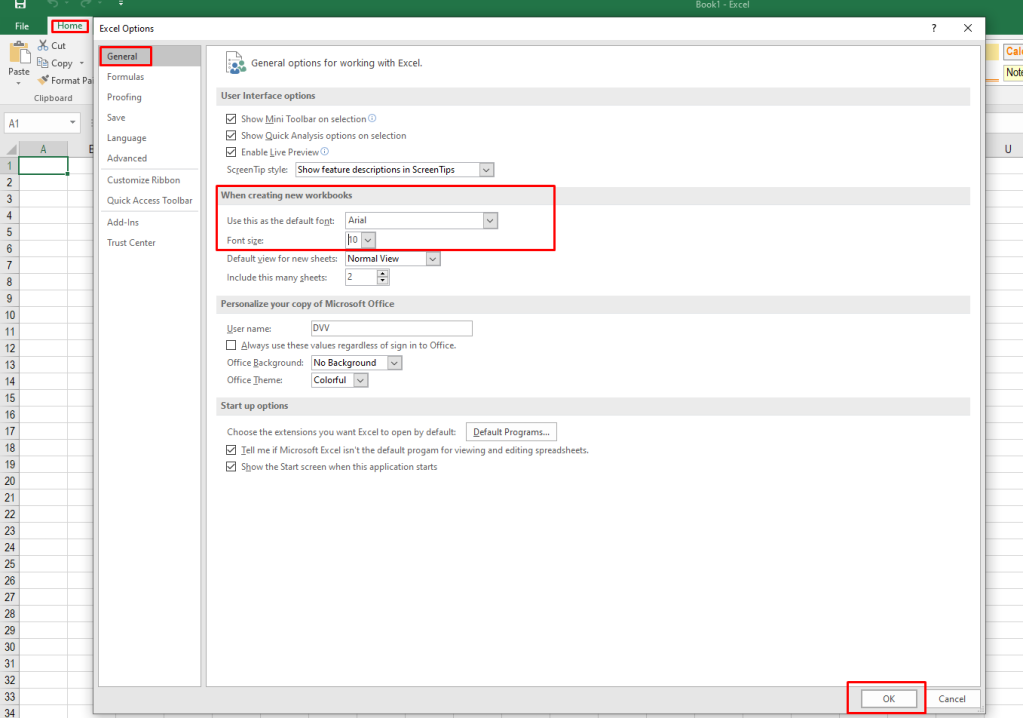
2. Tuyệt đối không merge (trộn) ô theo chiều ngang
Đây gần như là một thói quen mang tính…mặc định của rất nhiều người. Cứ thấy cần merge là merge thôi, chủ yếu vì mục đích căn cho nó ra giữa của một số ô nhất định. Tuy nhiên việc này vô hình trung làm cho việc theo tác excel (ví dụ phím tắt, hoặc dùng hàm số) trở nên khó khăn và thủ công rất nhiều. Do đó không bao giờ được merge theo chiều ngang, khi nào cần căn chỉnh ra giữa thì hãy làm theo các bước sau
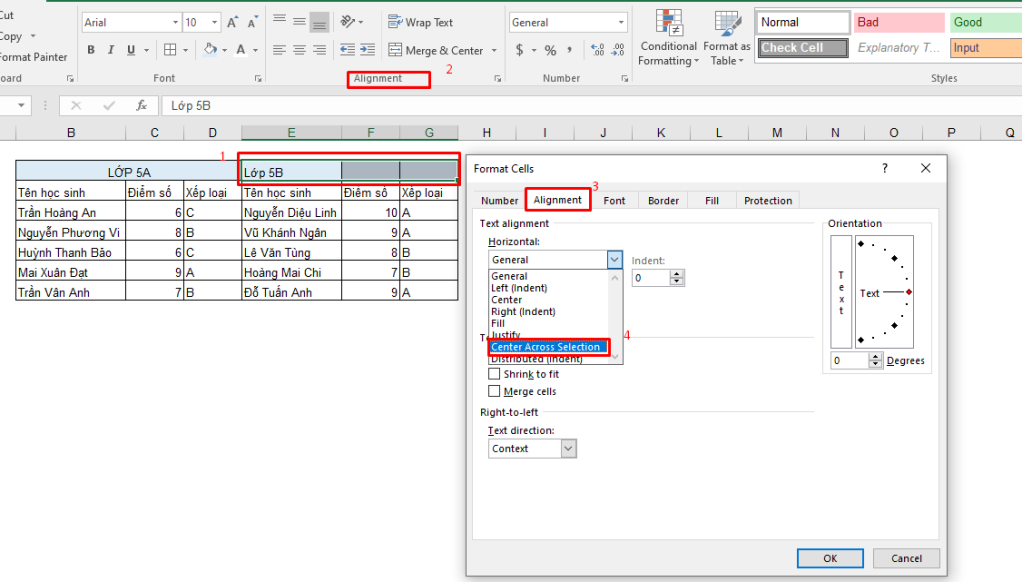
Để ý rằng trước khi bấm OK, cái chữ Lớp 5B nó vẫn ở ô E2. Sau khi bấm xong, kết quả hiện như sau:
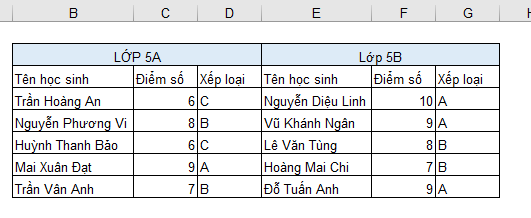
Cả 2 chữ lớp 5A và lớp 5B đều ở chính giữa, nhưng sự khác biệt là cột E,F,G không bị merge vào như B,C,D.
3. Bỏ gridline thay vì chọn màu trắng cả sheet
Gridline là những đường ngang dọc trong excel giúp cho chúng ta nhìn dễ dàng từng ô, tuy nhiên trong nhiều trường hợp nó khá rối mắt, nhất là những khi vẽ bảng biểu. Nhiều bạn chọn giải pháp là Ctrl A toàn bộ file excel và bôi nó thành màu trắng, nhưng nhược điểm của cách này là sẽ khiến file nặng hơn. Chỉ cần vào tab View, bỏ tích ô Gridline thì kết quả cũng tương tự mà lại đơn giản hơn rất nhiều.

Đây là một ví dụ trước và sau khi bỏ gridline:
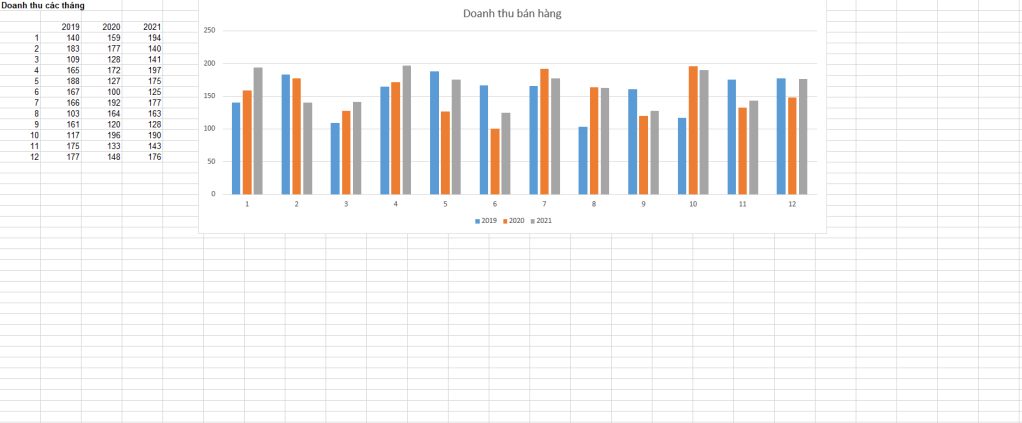
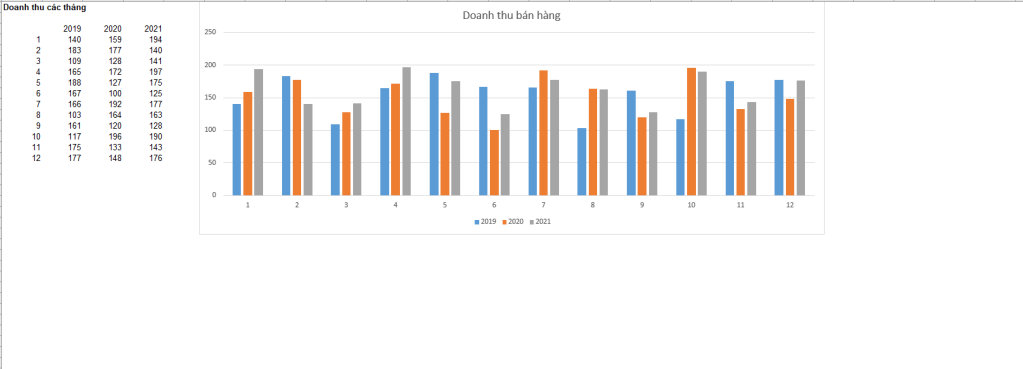
Trên đây là một số tips nhỏ trong việc trình bày một file excel sao cho đẹp. Chi tiết thao tác trong excel như nào và một số tips khác, các bạn xem trong video này của mình nhé.
Hẹn gặp lại ở bài học tiếp theo.